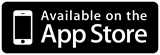
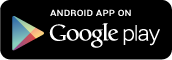
| App Storeの方 | Google Playの方 | |
|---|---|---|
iOS 4以上 iPhone4, iPod touch 4th ,iPad2 に対応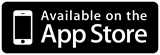
|
OS2.2 以上に対応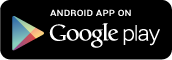
|
上記リンクからいけない場合は、「Aurasma」で検索し、ダウンロードして下さい。
Android端末は「アプリの権限」の画面が出ますので「同意する」を選んで下さい。
「Welcome to Aurasma」と表示されたら、画面をスワイプし(指で左右に流す動作)右へ5ページ進めて下さい。
「Login(ログイン)」「Sign up(登録)」と表示された画面が出たら、右下の「Skip」を選び、カメラモードになったら設定完了です。
Aurasmaアプリを起動するとカメラモードになります。![]() マークをタッチすると、画面が変わり下部に
マークをタッチすると、画面が変わり下部に![]()
![]()
![]() 等のメニューアイコンが表示されます。
等のメニューアイコンが表示されます。
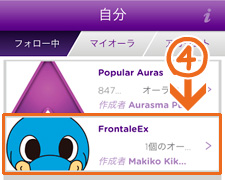 |
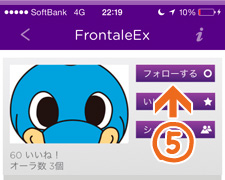 |
|
検索ボタン![]() をタッチし、オーラズマ検索ボックスに「FrontaleEx」と入力して下さい。
をタッチし、オーラズマ検索ボックスに「FrontaleEx」と入力して下さい。
ふろん太アイコン![]() が表示されたらクリックし、次の画面で右上のフォローするボタン
が表示されたらクリックし、次の画面で右上のフォローするボタン![]() を押したら準備完了です。
を押したら準備完了です。
上記は一度作業したら、次回からは必要ありません。
アプリを起動するとカメラモードになります。
違う場合は画面下部のメニューアイコンから、上記のカメラアイコン![]() を選んで下さい。
を選んで下さい。
フロンターレのスケジュールポスターにピントを合わせてみてください![]() 。ピントが合うと渦巻きのようなもの
。ピントが合うと渦巻きのようなもの![]() が出て画面に何かが現れます。
が出て画面に何かが現れます。![]()
ピントが中々合わない場合は、画面をタッチしてみたり、カメラを前後に動かしてみてください。
カメラの視野から画像が外れると、浮かび上がる画像は消えますのでご注意下さい。
 |
 |
 |

浮かび上がる画像を写真に撮ることが出来ます。
カメラモードでAurasmaが作動すると、画面下部にカメラアイコンが現れますので、タップして下さい。
浮かび上がる画像と一緒に写真を撮る場合は、必ず誰もいない状態で焦点を合わせ画像が浮かび上がってきたのを確認してから、人が画面に入るようにしてください。
ご利用は無料です。アプリのダウンロードやコンテンツをお楽しみいただくためにかかる通信費用は、お客様のご負担となります。
対応端末は、iOS4以上を搭載したiPhone、iPad。およびAndroid2.2以上を搭載したAndroidのスマートフォンとタブレットになります。(Windows Phone、BlackBerry、Symbianには対応していません。)
通信状況、端末、OSのバージョンなどによっては動作しない場合がございます。また一部Android端末で動作しない場合があります。
ご利用いただけないAndroid端末では、原則としてGoogle Playで検索することができないようになっています。
コンテンツは、予告なく見られなくなる場合があります。
「Aurasma」アプリをかざしても全く反応しない場合は、「FrontaleEx」をフォローしているか、ご確認下さい。
動画が浮かび上がってきた場合、動画を保存することはできません。
初めてアプリを起動する場合、イメージが認識されるまでに1〜2分かかるケースがあります。
位置情報(GPS)設定はオンにしてください。位置情報によって表示される動画が変化することがあります。